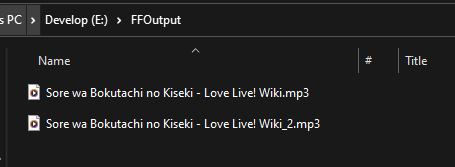บทความนี้เราจะมาสอนใช้งานโปรแกรม Format Factory เพื่อแปลงไฟล์ต่าง ๆ เช่น MP4 เป็น MP3 หรือ MOV เป็น MP4 เพื่อที่จะให้สามารถเปิดกับอุปกรณ์อื่น ๆ ได้
โดยขั้นตอนแรกนั้นเราจะต้องโหลดและติดตั้งโปรแกรม Format Factory เสียก่อน ดาวน์โหลด
วิธีการติดตั้งโปรแกรม (หากมีโปรแกรมอยู่แล้วให้ข้ามในส่วนนี้ไปได้เลย)
1. เปิดไฟล์ติดตั้งที่ดาวน์โหลดมา (โดยปกติจะอยู่ที่โฟล์เดอร์ Download)
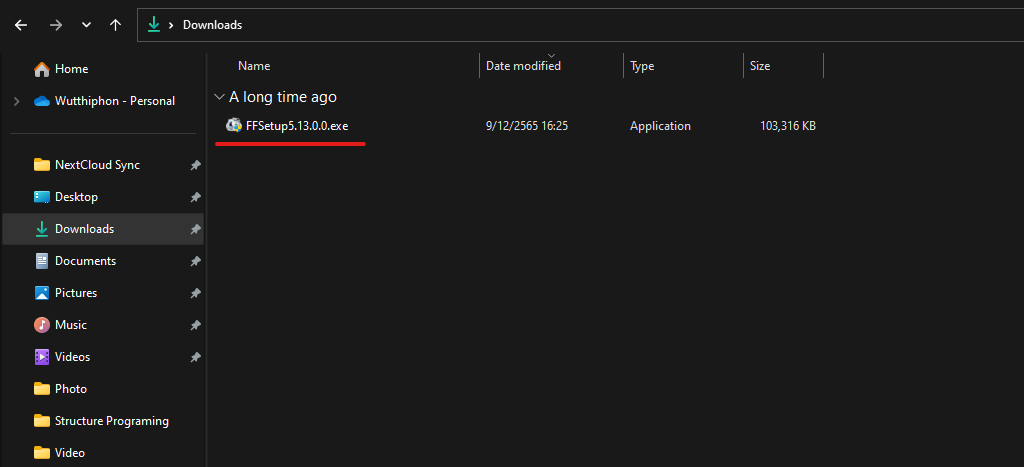
2. ให้กด Next เพื่อทำการติดตั้ง
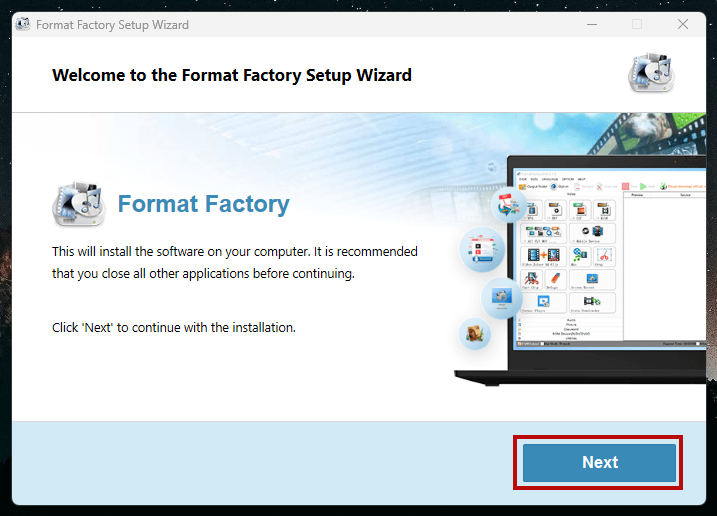
3. กด Next เพื่อยอมรับเงื่อกไขการใช้งาน
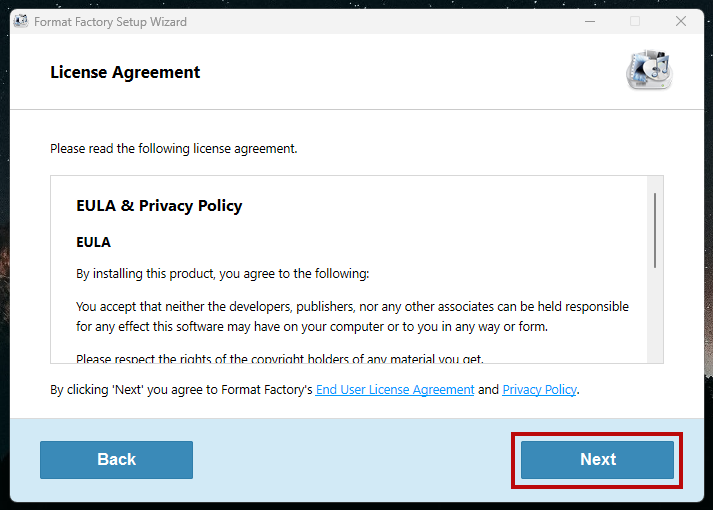
4. ตรวจสอบตำแหน่งที่ต้องการจะติดตั้งโปรแกรม (ไม่ต้องแก้ไขใด ๆ ทั้งสิ้น หรือหากเนื้อที่ไม่พอจึงย้ายไปติดตั้งที่ไดร์ฟอื่น ๆ)
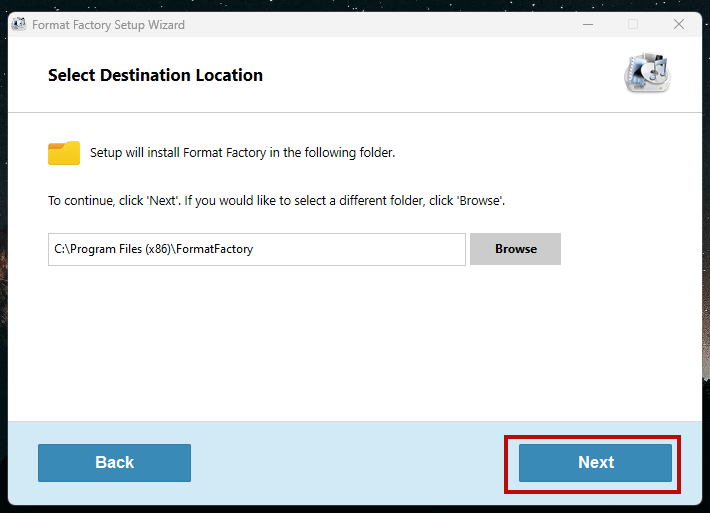
5. ตัวติดตั้งจะโฆษณาหลอกให้ติดตั้งโปรแกรมอื่นควบไปด้วยให้ Decline ไปทั้งหมด
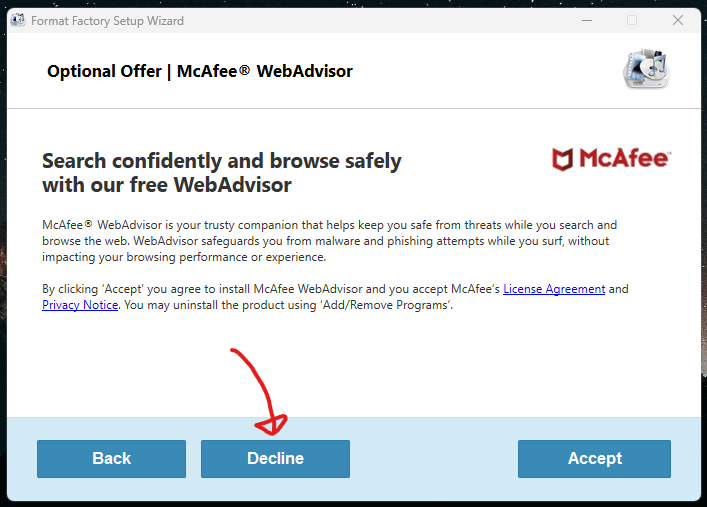
6. โปรแกรมจะทำการติดตั้งให้รอจนกว่าจะเสร็จสิ้น ระหว่างนั้นโปรแกรมอาจจะขึ้นขออนุญาติเก็บข้อมูลการใช้งาน ให้ตอบ I Disagree ไป
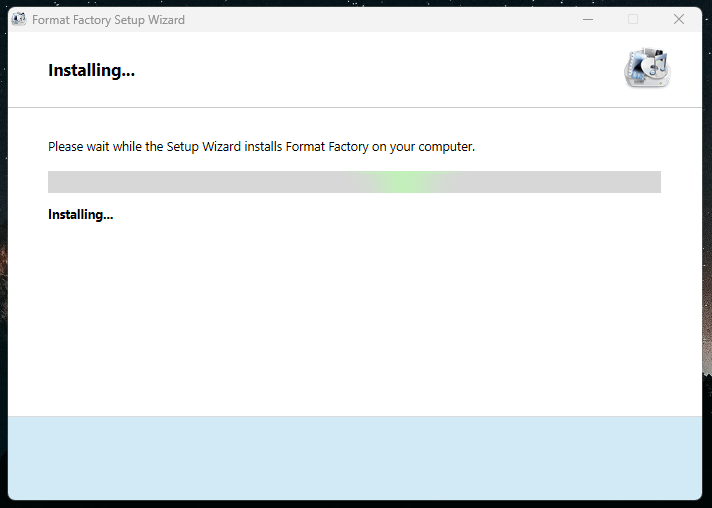
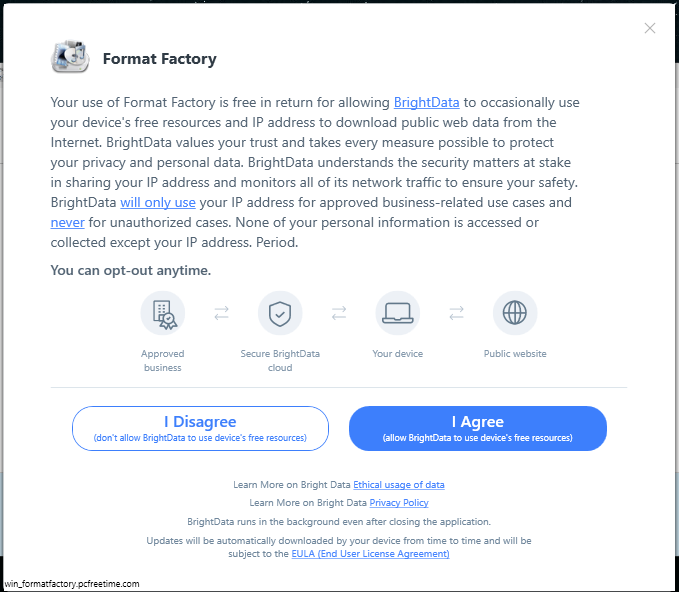
7. เมื่อติดตั้งเสร็จแล้วโปรแกรมจะถามว่าต้องการให้เปิดโปรแกรมเลยหรือไม่ หากต้องการให้ติ๊กถูก ถ้าไม่ให้เอาติ๊กถูกออก แล้วกด Finish
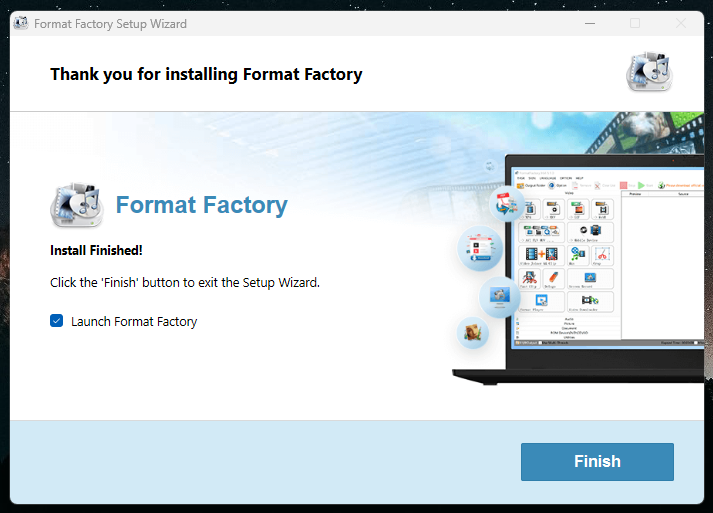
วิธีการแปลงไฟล์โดยใช้ Format Factory
1. เปิดโปรแกรม Format Factory ขึ้นมาโดยจะดับเบิ้ลคลิกจาก Icon หรือ ค้นหาจาก Start Menu ก็ได้
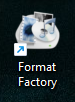
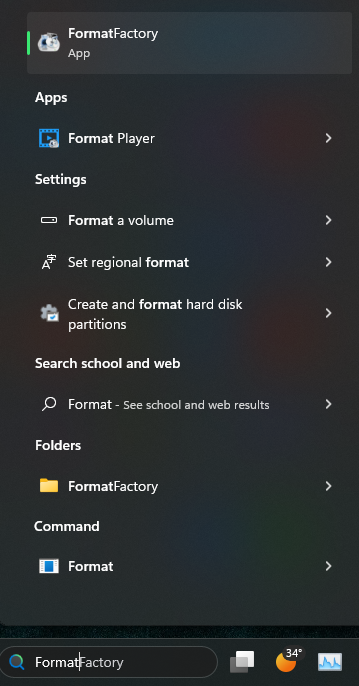
2. จากนั้นจะได้หน้าต่างดังภาพโดยจะแยกหมวดหมู่ประเภทของไฟล์ไว้ ให้เลือกประเภทไฟล์ที่ต้องการจะแปลงไป เช่น ต้องการแปลง MP4 เป็น MP3 ให้เลือก MP3
- ไฟล์ VDO (.mp4 mov m4v gif mkv …) จะอยู่ในวีดีโอ
- ไฟล์เพลง (.mp3 wav wma m4a) จะอยู่ในเสียง
ในที่นี้จะแปลงไฟล์ไฟล์ .ogg ไปเป็น .mp3
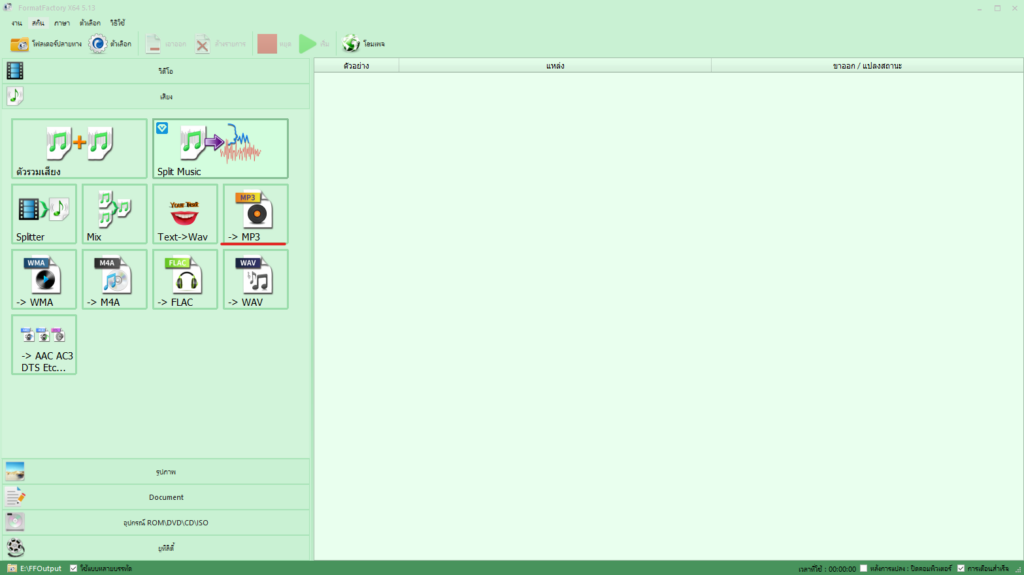
3. จากนั้นโปรแกรมจะขึ้นหน้าต่างให้เลือกไฟล์ ให้กด Add Files ที่อยู่ตรงกลางของหน้าต่าง
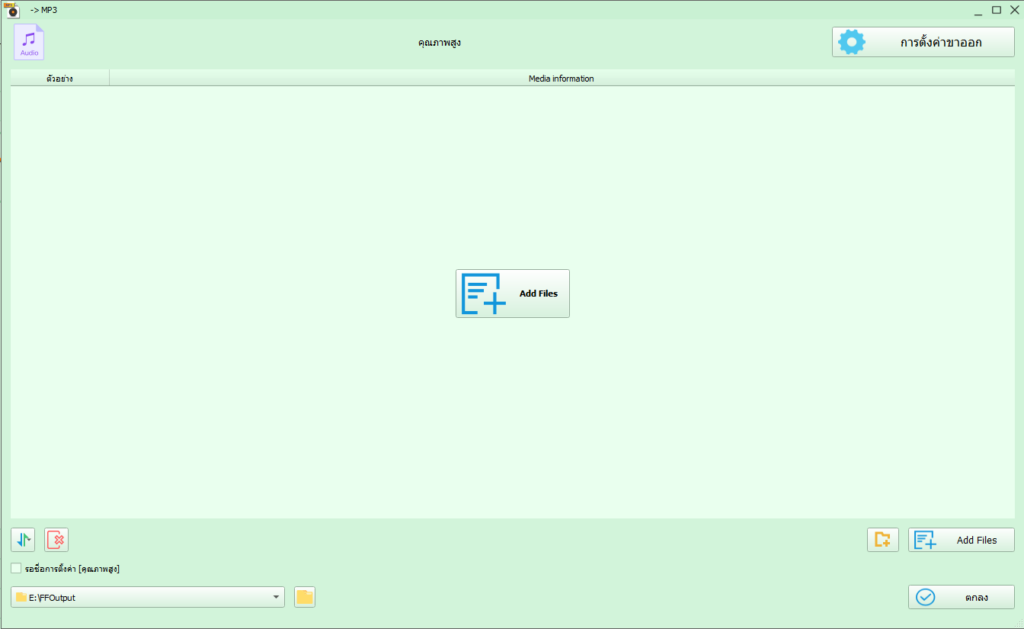
4. เลือกไฟล์ที่เราต้องการแปลงไปเป็น MP3 โดยสามารถเลือกทีละหลาย ๆ ไฟล์ได้ เมื่อเลือกเสร็จแล้วให้กด Open
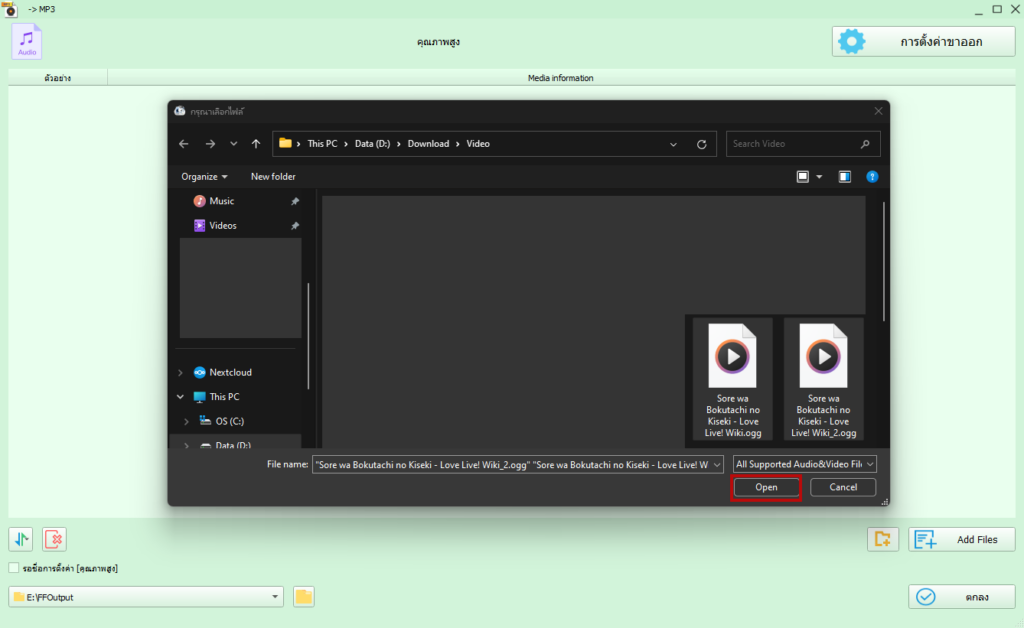
5. ที่ซ้ายล่างของหน้าต่างเลือกไฟล์ จะมีตำแหน่งที่อยู่ของไฟล์หลัง Export ให้เลือกตำแหน่งที่ต้องการ เมื่อแปลงเสร็จไฟล์ที่ถูกแปลงจะไปอยู่ในโฟล์เดอร์ที่กำหนดไว้ตรงนี้
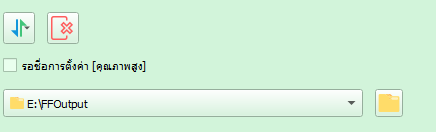
6. จากนั้นกด ตกลง ทางซ้ายมือของหน้าต่าง หรือหากต้องการเพิ่มไฟล์อีกให้กด Add Files
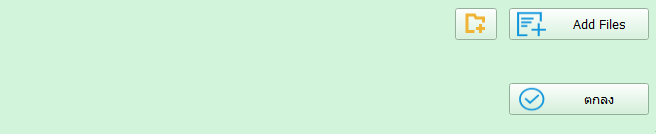
7. โปรแกรมจะปิดหน้าต่างสำหรับเพิ่มไฟล์ และไฟลฺ์ที่ต้องการแปลงจะปรากฏที่หน้าต่างหลัก
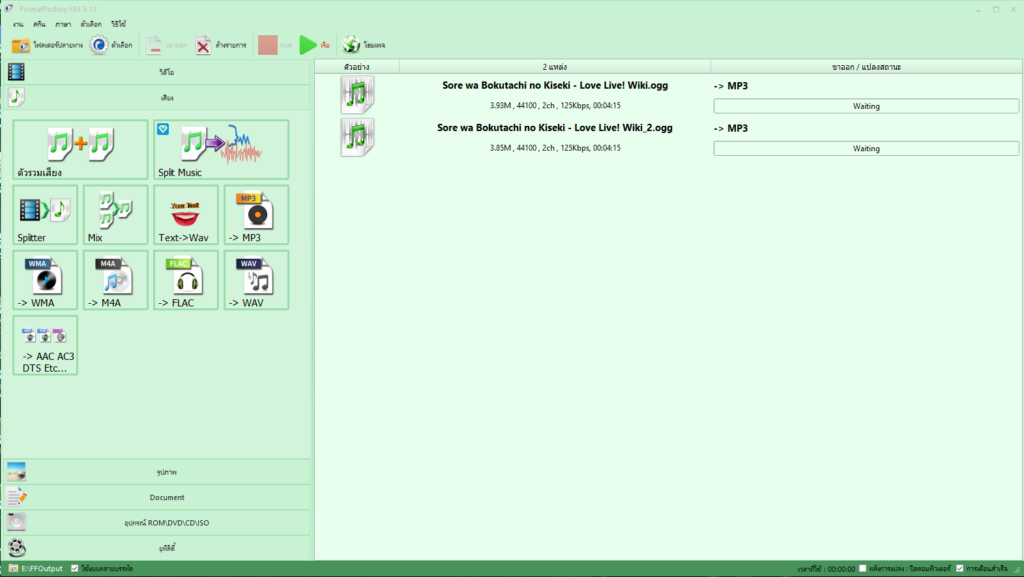
8. จากนั้นกดปุ่ม เริ่ม เพื่อทำการแปลงไฟล์
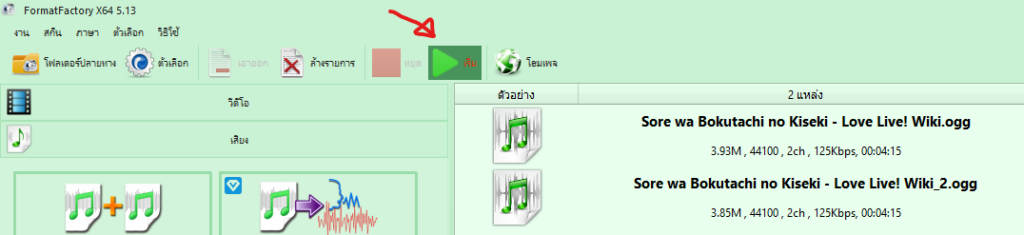
9. เมื่อโปรแกรมกำลังแปลงไฟล์จะมีแถบสถานะของการแปลงไฟล์ขึ้นเป็น %
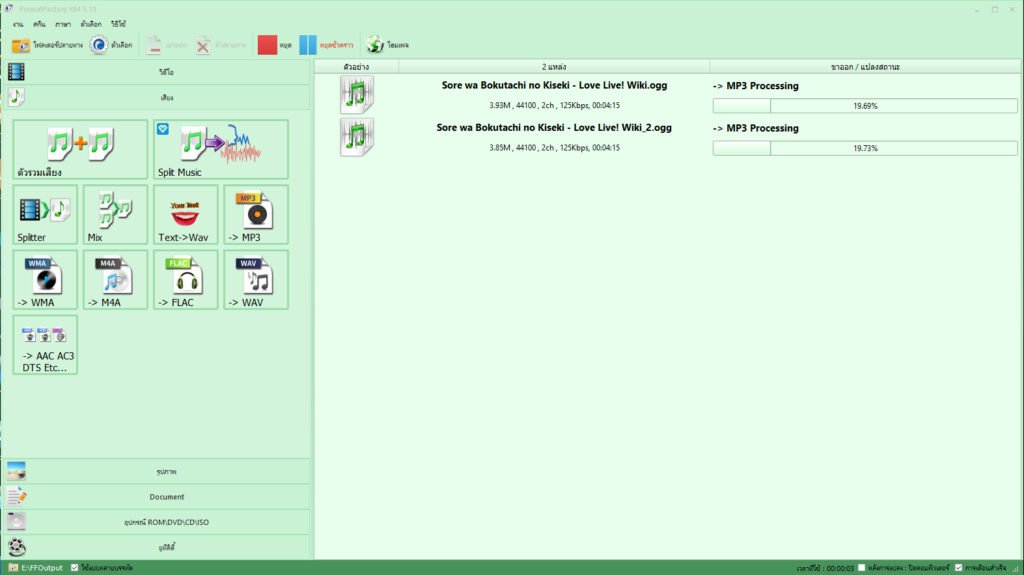
10. เมื่อแปลงเสร็จแล้วโปรแกรมจะขึ้นแจ้งเตือนทางด้านขวาล่างของหน้าจอ เหนือ Taskbar แล้วแถบสถานะจะแสดงผลว่า เสร็จสมบูรณ์
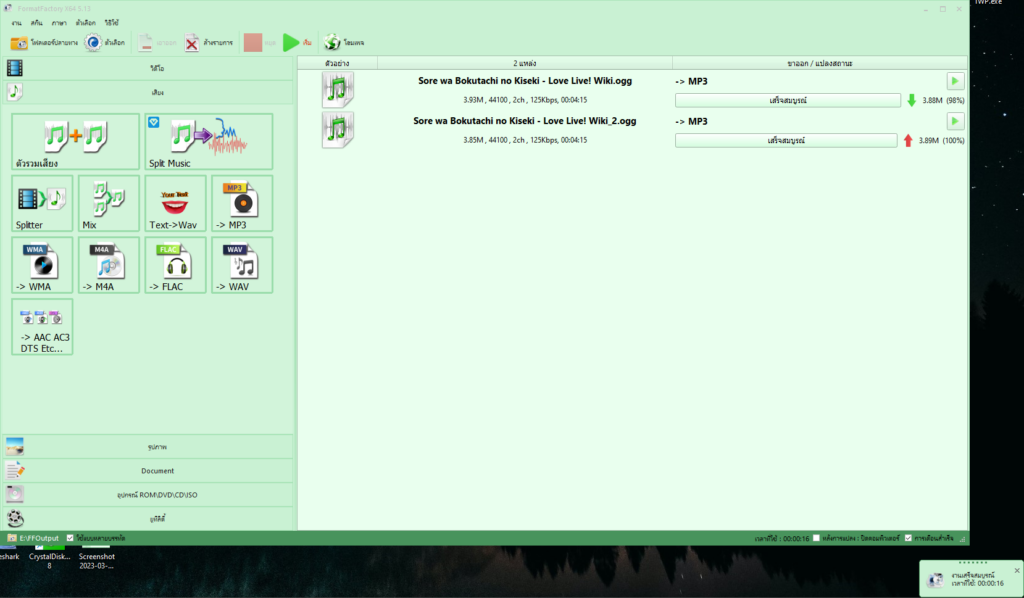
11. ให้ตรวจสอบไฟล์ที่ได้หลังจากการแปลงในโฟล์เดอร์ที่ตั้งไว้ จะเห็นได้ว่านามสกุลไฟล์ถูกเปลี่ยนไปแล้ว เป็นอันเสร็จ